Mungkin postingan semacam ini sudah sering anda baca dan lihat di
berbagai blog. Namun apa salahnya jika saya memposting kembali Komponen / Bagian-bagian CPU dan Fungsinya untuk berbagi pengetahuan kepada khalayak umum. iya kan? hehe
Baik langsung saja pada pembahasan.
CPU (Central Processing Untit) adalah induk atau pusat pemprosesan
data dari sebuah perangkat komputer, didalam CPU terdapat beberapa komponen yang saling terhubng satu sama lain. Adapun komponen-komponen yang terdapat dalam CPU
secara umum adalah sebagai berikut :
1. Casing
Casing Berfungsi
sebagai tempat kita meletakkan atau menempelkan motherboard, power supply,
optical disc drive, hard disk, dan lain sebagainyaMelindungi berbagai komponen
di dalamnya dari debu, panas, air, atau kotoran lainnya pada saat bekerja
Casing juga menjadi penting karena hampir semua periferal macam motherboard,
CD-ROM drive, harddisk, dan floppy drive menggunakan casing ini sebagai tempat
dudukannya alias tempat bekerjanya sehari-hari.
2 .
Motherboard
Motherboard adalah papan
sirkuit tempat berbagai komponen elektronik atau komponen komputer lainnya
saling terhubung seperti seperti
processor, video card, sound card, hard disk, dan lain sebagainya. Motherboard
berfungsi untuk menghubungkan setiap komponen-komponen komputer tersebut agar
bisa saling berkomunikasi satu sama lain. Setiap motherboard memiliki
spesifikasi-nya masing-masing, spesifikasi seperti processor apa yang
didukungnya dan berapa kapasitas maksimal RAM yang didukung oleh motherboard tersebut.
3 . Prosessor
Prosessor
secara garis besarnya merupakan sebuah alat
berbentuk chip kecil yang berguna untuk proses berfikir dan logika dari
penjalanan sebuah perintah komputer. Semakin tinggi kecepatan prosessor maka, semakin
cepat komputer dalam memproses berbagai macam data. Itupun tentunya harus
didukung dengan RAM dan Harddisk yang besar.
4 . RAM
RAM (Random Access Memory). Berfungsi
menampung data yang telah terproses oleh processor sebelum di alirkan
kebagian-bagian yang membutuhkan, banayknya pengembangan yang dilakukan pada
bagian ini membuat kita lebih mudah dalam pemilihan ram yang cocok untuk
pekerjaan kita, apalagi sekarang hampir semua merk menerapkan sistem garansi
lifetime pada ram.4 .Chipsetmengatur komunikasi antara komponen. Chipset dibagi
menjadi dua bagian. Chip pertama disebut “Nort Bridge” yang dapat mengatur
komunikasi antara AGP, RAM, Processor, dan “South Bridge” pada chipset. Dan
bagian chip yang kedua adalah “South Bridge” yang dapat mengatur semua inputan
dan output pada komputer, termasuk PCI dan ISA bus. Processor, Memori (RAM),
Cache, dan Chipset bekerja bersama untuk mengaktifkan fungsi komputer.
5 . VGA
VGA (Video Graphic
Adapter) atau kartu grafis adalah perangkat keras komputer yang berfungsi
sebagai pengolah data grafis sebelum ditampilkan ke monitor.
6 . Sound
card
Sound card berfungsi sebagai
prosesor audio untuk PC anda. Analog atau sinyal digital yang masuk ke dalam
input kartu dan digital diinterpretasikan sebagai algoritma yang pada
gilirannya ditafsirkan sebagai bentuk gelombang dan menghasilkan sinyal sonik
dalam output dari kartu suara komputer. Kartu suara adalah perangkat yang
dipasang berjalan pada sistem komputer Anda, dengan sifat keras diprogram dan
driver perangkat terpisah. Kartu suara mengontrol semua audio pada komputer.
7 . Harddisk
Harddisk adalah tempat penyimpanan data konvensional yang
bekerja secara mekanik. Semakin besar kapasitas harddisk, semakin bayak pula
data-data yang dapat disimpan. Satuan kapsitas
harddisk adalah byte. Saat ini kapasitas harddisk dopasaran bervariasi,
mulai dari 250 GB, 500 GB, 1 Tera, hingga 3 Tera. Fungsi dari harddisk adalah sebagai
tempat penyimpanan data.
8. Power
supply
Power supply merupakan bagian dari sistem komputer yang berfungsi
untuk memberikan daya (sumber arus listrik) pada komponen-komponen komputer.
Power supply dibedakan atas daya yang dimiliki, seperti: 300 watt,
380 watt, 400 watt, 450 watt, 500 watt, 600 watt, dan berkembangan mengikuti
perkembangan teknillogi komputer.
9. Optical
disk drive
Optical disk drive lebih banyak dikenal dengan sebutan CD/DVD ROM,
merupakan piranti yang digunakan untuk membaca dan menullis CD/DVD. Yang termasuk
kedalam optical drive adalah : CD-ROM
drive, CD-RW drive, DVD-ROM drive, dan
DVD-RW drive.
Yups mungkin itulah postingan mengenai Komponen / Bagian-Bagian CPU dan Fungsinya. semoga postingan saya kali ini dapat bermanfaat untuk kita semua.




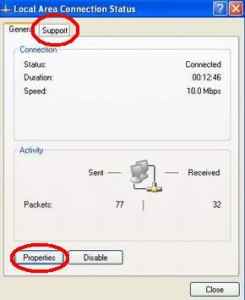

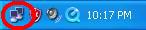
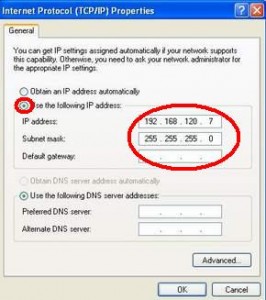









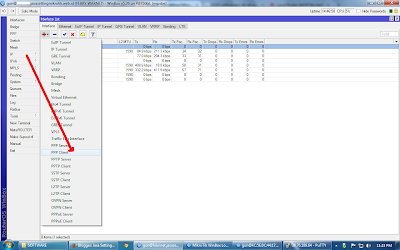

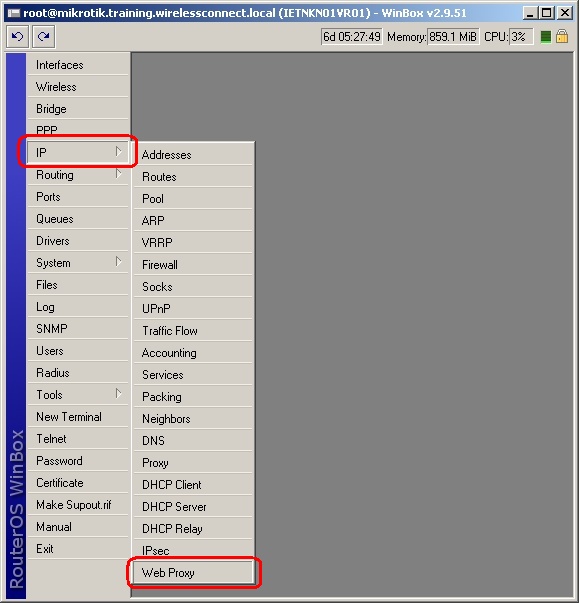
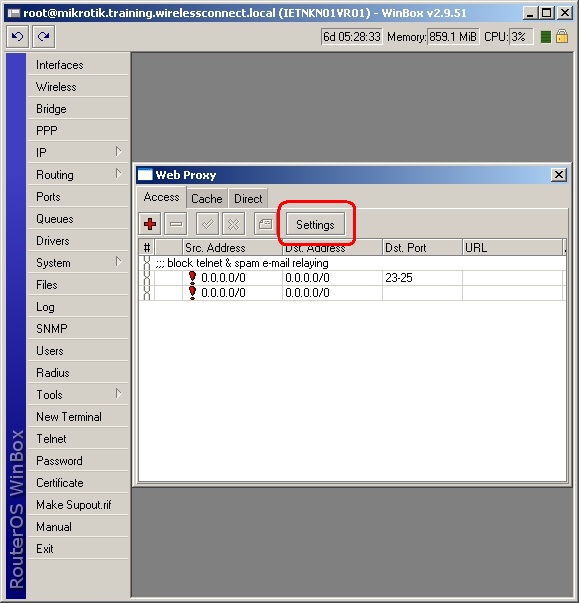
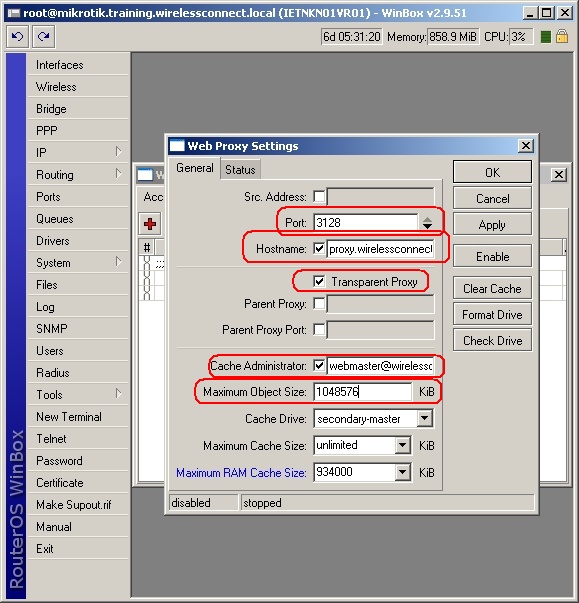
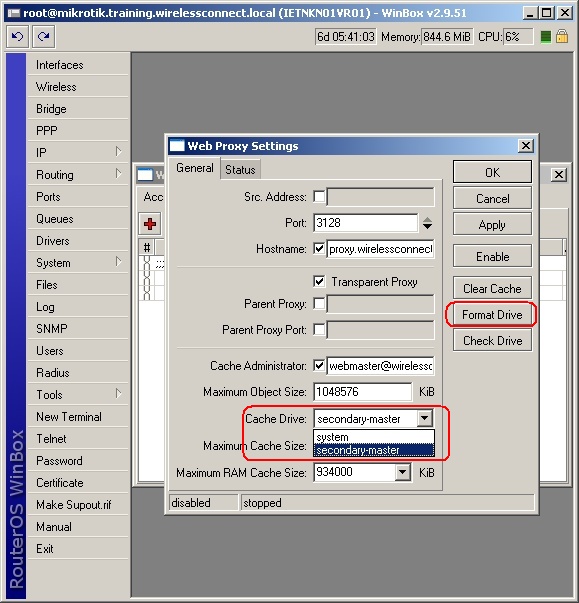
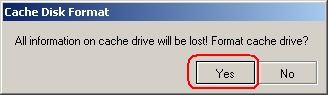
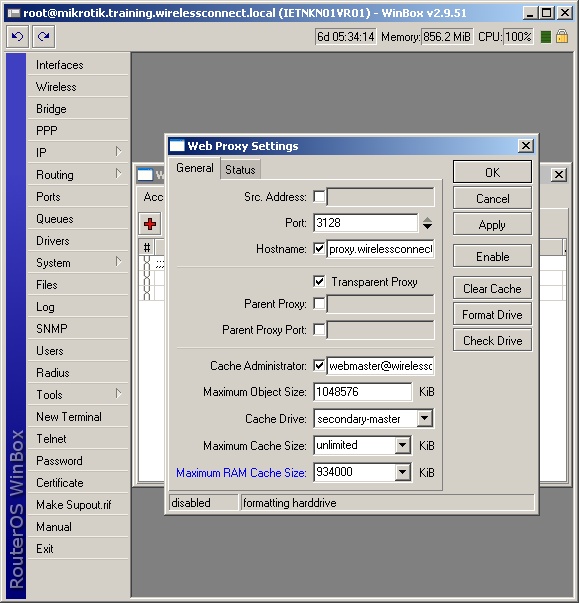
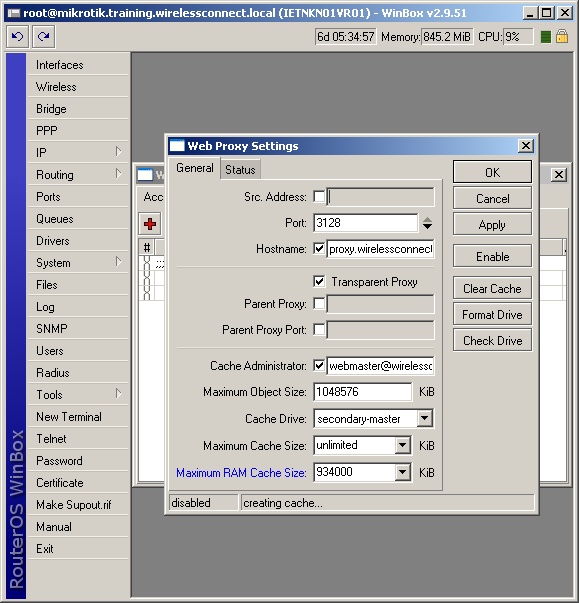
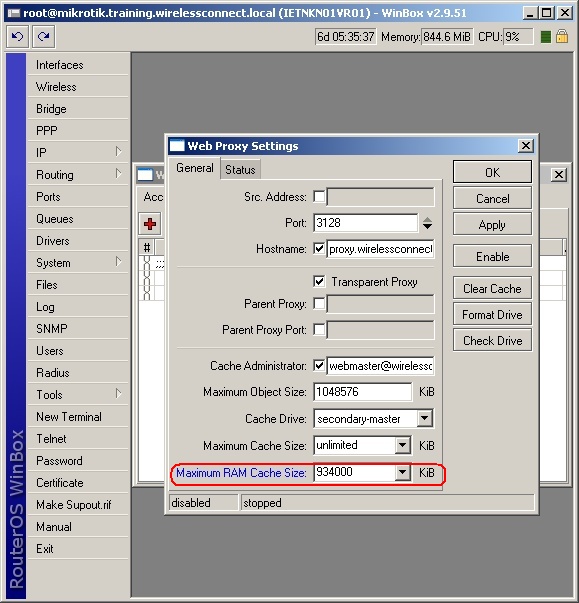
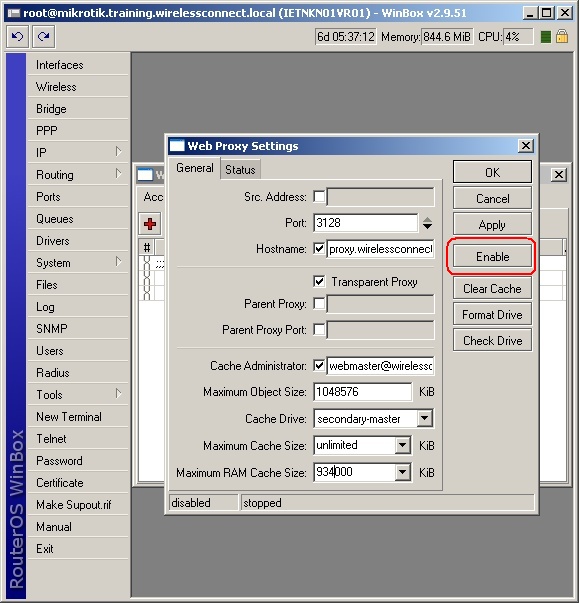
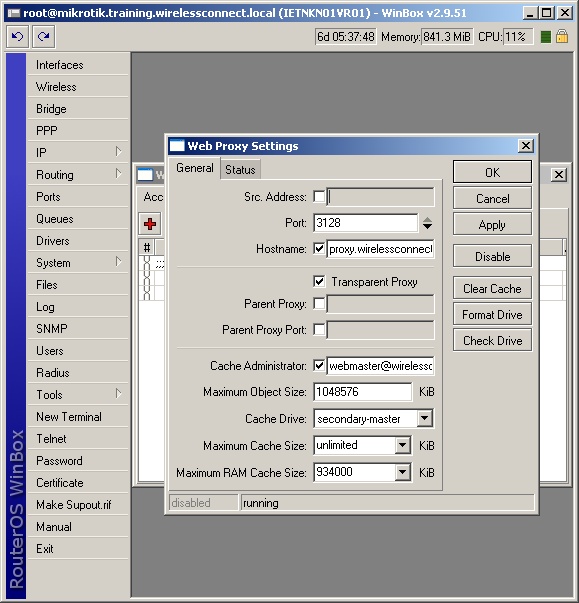
.png)
.png)
.png)
.png)
.png) />
/>
.png)











